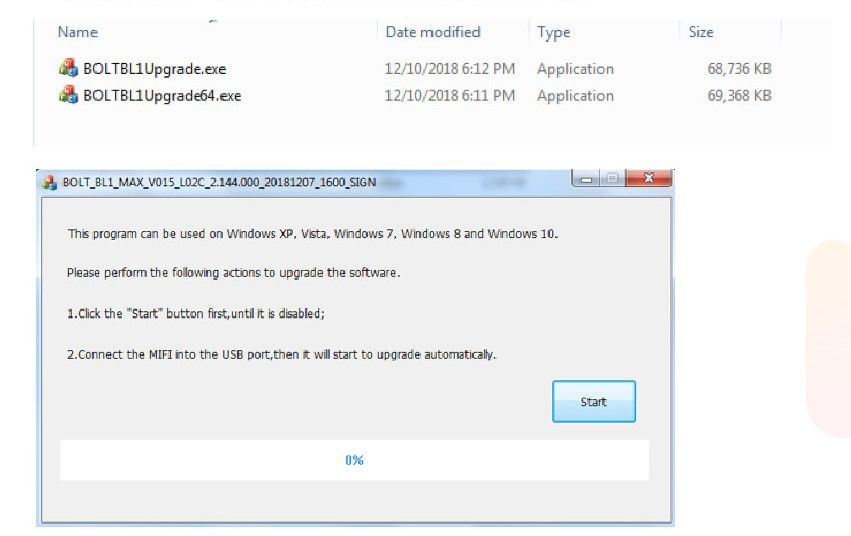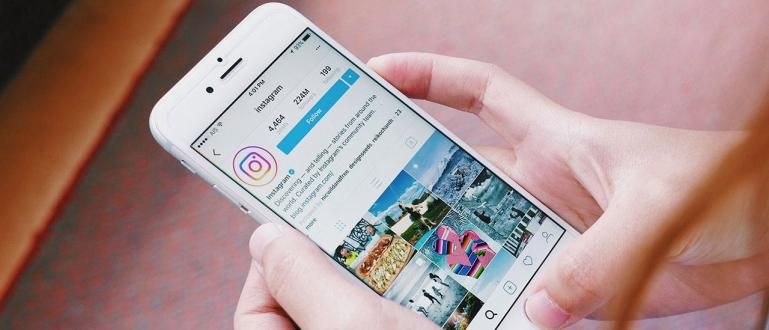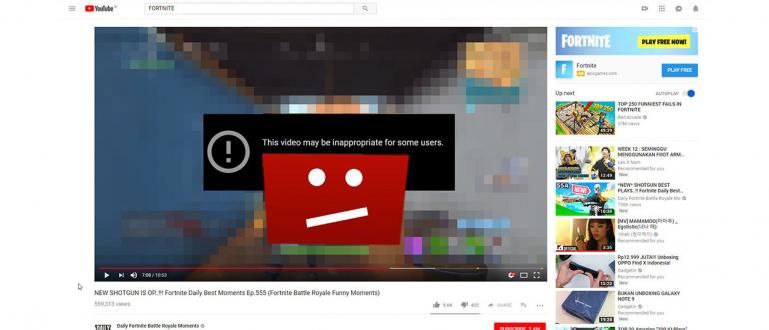BOLT மோடமைத் திறப்பதற்கான வழியைத் தேடுகிறீர்கள்! சமீபத்திய 2019? Jaka இந்த கட்டுரையில் முழு முறை உள்ளது.
இணைய சேவை 4G LTE BOLT! கடந்த டிசம்பர் 28 அன்று தகவல் தொடர்பு மற்றும் தகவல் அமைச்சகத்தால் (கெம்கோமின்ஃபோ) அதிகாரப்பூர்வமாக நிறுத்தப்பட்டது. நீங்கள் வாடிக்கையாளர்களில் ஒருவராக இருந்தால், ஒரு கேள்வி இருக்க வேண்டும்: எனது மோடத்திற்கு என்ன நடக்கும்? அதை இன்னும் பயன்படுத்த முடியுமா?
ஆணி! வாடிக்கையாளர்கள் இன்னும் மோடத்தைப் பயன்படுத்த இரண்டு விருப்பங்களை வழங்க முடியும். மற்றொரு ஆபரேட்டரிடமிருந்து சிம் கார்டை (சிம் கார்டு) நிறுவ மோடமைத் திறப்பது அல்லது BOLT! அவுட்லெட்டைப் பார்வையிடுவதுதான் தேர்வு. 28 இடங்களில்.
சரி, நீங்கள் மோடத்தை திறக்க தேர்வு செய்தால், அதை நீங்களே செய்யலாம். இருப்பினும், நினைவில் கொள்ள வேண்டிய ஒன்று உள்ளது. முதலில், BOLT மோடத்தின் வகை மற்றும் பிராண்டிற்கு கவனம் செலுத்துங்கள்! நீங்கள் ஏனெனில் அனைத்தையும் திறக்க முடியாது. இரண்டாவதாக, திறக்கப்படக்கூடிய மோடம்களின் பல வகைகள் மற்றும் பிராண்டுகள் அவற்றைத் திறக்க ஒரே வழி அல்ல.
பின்வரும் 5 BOLT மோடம்களின் பட்டியல்! அது திறக்கப்படலாம் மற்றும் அதை எவ்வாறு திறப்பது:
மோடம் BOLT ஐ திறப்பதற்கான வழிகளின் தொகுப்பு! சொந்தம்
1. அல்வா (BL300)
உங்கள் லேப்டாப் அல்லது கணினியில் BL300 மென்பொருளைப் பதிவிறக்கிச் சேமிக்கவும். திறத்தல் மென்பொருளைப் பதிவிறக்க இங்கே கிளிக் செய்யவும்.
BL300 BL300_V002_Module பதிப்பு கோப்பைத் திறக்கவும். பின்னர், 32 பிட் அல்லது 64 பிட் என்பதை உங்கள் OS அமைப்பின் அடிப்படையில் தேர்ந்தெடுக்கவும்.
மென்பொருளைக் கிளிக் செய்யவும், ஒரு தகவல் பெட்டி தோன்றும், பின்னர் தொடங்கு என்பதைக் கிளிக் செய்யவும்.

உங்கள் மோடத்தை யூ.எஸ்.பி கேபிளுடன் இணைக்கவும், அதன் பிறகு மின்சார விநியோகத்துடன் இணைக்கவும். மேம்படுத்தல் செயல்முறை 100% முடியும் வரை காத்திருக்கவும்.
உங்கள் மோடத்தை UTP/RJ45 கேபிளுடன் இணைத்து, உலாவியைத் திறந்து 192.168.1.1 என தட்டச்சு செய்து, கடவுச்சொல்லை உள்ளிடவும் (இயல்புநிலை): நிர்வாகி.
கணினி அமைப்புகளைத் தேர்ந்தெடுத்து, பின்னர் மென்பொருள் மேம்படுத்தல் மற்றும் BL300 P01CBOL1_AP_R01_V006-1217.bin என்பதைக் கிளிக் செய்து, மேம்படுத்து என்பதைக் கிளிக் செய்யவும். மேம்படுத்தல் செயல்முறை இயங்கும் போது, உங்கள் மோடம் மறுதொடக்கம் செய்து மீண்டும் இயக்கப்படும் வரை காத்திருந்து. பின்னர், சாதனத்தை கைமுறையாக மீட்டமைக்கவும். மென்பொருள் பதிப்பு P01CBOLT1,AP,R01,V006.

2. AQUILA MAX (BL1)
முதல் புள்ளியிலிருந்து மிகவும் வித்தியாசமாக இல்லை. முதலில் இந்த வகையைத் திறக்க, உங்கள் லேப்டாப் அல்லது கணினியில் BL1 மென்பொருளைப் பதிவிறக்கிச் சேமிக்கவும். திறத்தல் மென்பொருளைப் பதிவிறக்க இங்கே கிளிக் செய்யவும்.
BL1 BL1MAX_V015_ பதிப்பு கோப்பைத் திறக்கவும். அதன் பிறகு, 32 பிட் அல்லது 64 பிட் என்பதை உங்கள் OS அமைப்பின் அடிப்படையில் தேர்ந்தெடுக்கவும். மேலும், மென்பொருளைக் கிளிக் செய்யவும், ஒரு தகவல் பெட்டி தோன்றும், பின்னர் தொடங்கு என்பதைக் கிளிக் செய்யவும்.
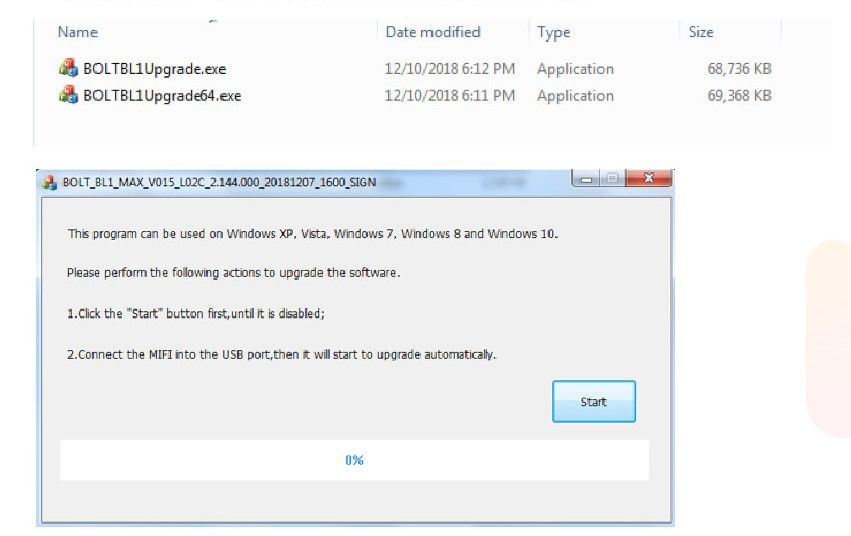
USB கேபிள் மூலம் பேட்டரி இல்லாமல் உங்கள் மோடத்தை இணைக்கவும். அதன் பிறகு, மேம்படுத்தல் செயல்முறை 100% முடியும் வரை காத்திருக்கவும்.
இறுதியாக, சாதனத்தை கைமுறையாக மீட்டமைக்கவும். webUI இல் மென்பொருள் பதிப்பைச் சரிபார்க்கவும் (192.168.1.1 >> தகவல்). மென்பொருள் பதிப்பு BOLT_BL1_MAX_Webui_V005 .
3. அரியன் (PL100)
BOLT மோடத்தை எவ்வாறு திறப்பது! ஏரியன் (PL100). முதலில், உங்கள் லேப்டாப் அல்லது கணினியில் PL100 மென்பொருளை பதிவிறக்கம் செய்து சேமிக்கவும். திறத்தல் மென்பொருளைப் பதிவிறக்க இங்கே கிளிக் செய்யவும்.
உங்கள் மோடத்தை UTP/RJ45 கேபிளுடன் இணைக்கவும். உலாவியைத் திறந்து, 192.168.1.1 என டைப் செய்து கடவுச்சொல்லை உள்ளிடவும் (இயல்புநிலை): நிர்வாகி
இறுதியாக, பராமரிப்பு என்பதைக் கிளிக் செய்யவும். பின்னர், உலாவு என்பதைக் கிளிக் செய்து, PL100-B014_WEB.bin மென்பொருள் கோப்பைத் தேர்ந்தெடுத்து, விண்ணப்பிக்கவும் என்பதைக் கிளிக் செய்து, உங்கள் மோடம் மறுதொடக்கம் செய்யப்பட்டு மீண்டும் இயக்கப்படும் வரை மேம்படுத்தல் செயல்முறைக்காக காத்திருக்கவும். மென்பொருள் பதிப்பு B014 ஐச் சரிபார்க்கவும்.

4. ஹீலியோஸ் ஜி2 (பிஎல்500)
இந்த வகைக்கு முதலில், BL500 மென்பொருளை உங்கள் லேப்டாப் அல்லது கணினியில் பதிவிறக்கம் செய்து சேமிக்கவும். திறத்தல் மென்பொருளைப் பதிவிறக்க இங்கே கிளிக் செய்யவும்.
உங்கள் மோடத்தை UTP/RJ45 கேபிளுடன் இணைக்கவும். பின்னர், உலாவியைத் திறந்து, 192.168.1.1 என தட்டச்சு செய்து கடவுச்சொல்லை உள்ளிடவும் (இயல்புநிலை): நிர்வாகி
தனிப்பயனாக்கம் என்பதைக் கிளிக் செய்து மென்பொருளைத் தேர்ந்தெடுக்கவும். சாதன மென்பொருள் மூலத்திற்கு, கோப்பிலிருந்து மேம்படுத்து என்பதைத் தேர்ந்தெடுக்கவும். ஐந்தாவது, உலாவு என்பதைக் கிளிக் செய்து BL500-00.00.96.999 மென்பொருள் கோப்பைத் தேர்ந்தெடுத்து, மென்பொருளை நிறுவு என்பதைக் கிளிக் செய்யவும். உங்கள் மோடம் மறுதொடக்கம் செய்யப்பட்டு மீண்டும் இயக்கப்படும் வரை மேம்படுத்தல் செயல்முறைக்காக காத்திருக்கவும். இறுதியாக, மென்பொருள் பதிப்பு 00.00.96.999 ஐச் சரிபார்க்கவும்.

5. ஜூனோ (MV005)
இந்த வகையைத் திறக்க. நீங்கள் நேரடியாக உலாவியில் (192.168.1.1) WebUI ஐத் திறந்து கடவுச்சொல்லை (இயல்புநிலை) உள்ளிடலாம்: நிர்வாகி. பின்னர், அமைப்புகள், வைஃபை அமைப்புகள், வைஃபை நீட்டிப்பு ஆகியவற்றைத் தேர்ந்தெடுத்து, இயக்கு என்பதைக் கிளிக் செய்யவும்.
தேடலைக் கிளிக் செய்து, கிடைக்கக்கூடிய வைஃபை அணுகல் புள்ளியைத் தேர்ந்தெடுக்கவும் (அணுகல் புள்ளி நிலையானது என்பதை உறுதிப்படுத்தவும்). பின்னர், கடவுச்சொல்லை உள்ளிட்டு விண்ணப்பிக்கவும் என்பதைக் கிளிக் செய்யவும்.
செயின் ஐகான் மேலே தோன்றும் வரை காத்திருக்கவும். சமீபத்திய மென்பொருளைப் பற்றிய தகவல் தோன்றிய பிறகு, உறுதிப்படுத்து என்பதைக் கிளிக் செய்து, புதுப்பிப்புப் பக்கத்திற்குச் செல்லும் வரை காத்திருந்து, இப்போது புதுப்பி என்பதைக் கிளிக் செய்யவும். பதிவிறக்க செயல்முறை இயங்கும் வரை காத்திருந்து, நிறுவி, மறுதொடக்கம் என்பதைக் கிளிக் செய்யவும்.
மென்பொருள் பதிப்பு, தகவல், பின்னர் சாதனத் தகவல் (மென்பொருள் பதிப்பு: mobile.router.B08) ஆகியவற்றைச் சரிபார்க்கவும்.
ஐந்து வகையான மோடம்கள் Smartfren சேவைகளை மட்டுமே ஆதரிக்கின்றன என்பதை கவனத்தில் கொள்ள வேண்டும்.
28 இடங்களில் உள்ள போல்ட் மண்டல விற்பனை நிலையங்களுக்குச் செல்வதன் மூலமும் திறத்தல் செயல்முறையைச் செய்யலாம். ஸ்டோர் தகவலுக்கு, இந்த இணைப்பைக் கிளிக் செய்யவும்.